什么是NTFS格式文件系统?Tuxera NTFS for Mac2024下载步骤
一般磁盘格式分为:FAT、FAT32、NTFS,这几种格式目前是我们最常遇到的文件系统格式,其中现在遇到最多的就是NTFS格式,为更好地了解这类文件系统格式,小编今天专门介绍一下什么是NTFS格式文件系统以及它的特点和局限性。
一、什么是NTFS?
NTFS是英文New Technology File System(新技术文件系统)的缩写,它是专门为Windows NT系列所设计的。现在很多磁盘在出厂的时候最初的格式都是NTFS,所以我们可以看到平时使用的磁盘大多都是这样的格式。
二、它的特点是什么?
NTFS它具有极强的稳定性和安全性,其在使用的过程中不易产生文件碎片,作为一个强大的文件系统格式它能够对用户的操作进行一个记录,有着非常严格的权限设置,让用户在使用的过程中得到一定的安全保障,保护系统与数据文件的安全,同时NTFS还是一个可以恢复的文件系统。
Tuxera NTFS2024最新免费版下载如下:
https://wm.makeding.com/iclk/?zoneid=58824
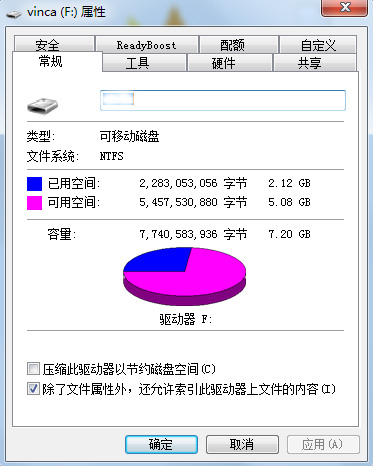
图:NTFS格式文件
三、它的局限性是什么?
众所周知,若将NTFS格式的磁盘插入mac系统中,我们在使用磁盘时只有只读权限,所以mac上使用这一类型的软件时无法正常保存文件到磁盘中,对于mac用户来说使用NTFS分区磁盘时非常不方便的,所以一般会在mac上安装nfts磁盘读写软件,通过这款软件让mac正常使用磁盘,完成文件存储、传输等一系列操作。NTFS有很多特性都是在后台进行操作的,通常很难被用户察觉出来。
以上就是小编从三个方向对NTFS进行的介绍,希望大家能有所了解。
安装教程
情况一:非M1机型安装
安装电脑:2017年MacBook Air
系统:macOS Sig Sur
具体安装教程如下:
1、安装包下载完成之后打开,点击【安装Tuxera NTFS】;

2、安装之前,会有个提示:此软件包将运行一个程序以确定该软件能否安装,点击【允许】,然后安装向导就会出现,在出现的介绍中,我们可以观察到这款读写软件所包含的组件,点击【继续】;


3、阅读一下软件许可协议,觉得没有问题就点击【继续】,在跳出来的询问窗口中点击【同意】;

4、稍等片刻就会跳至安装类型,直接点击【安装】,输入密码来允许安装新软件;

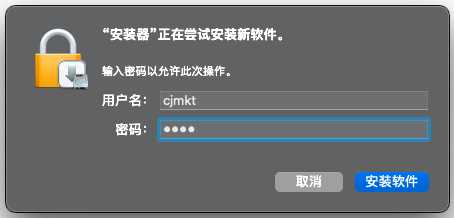
5、然后点击【继续】;


6、接下来就会跳出提示:系统扩展已更新,需要我们手动批准,按照提示点击【打开安全性偏好设置】;
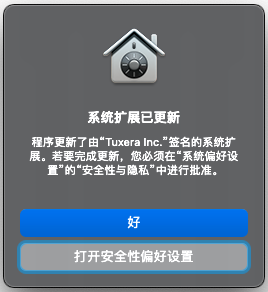
7、首先点击界面左下角的小锁标志进行解锁,然后点击【允许】按钮;
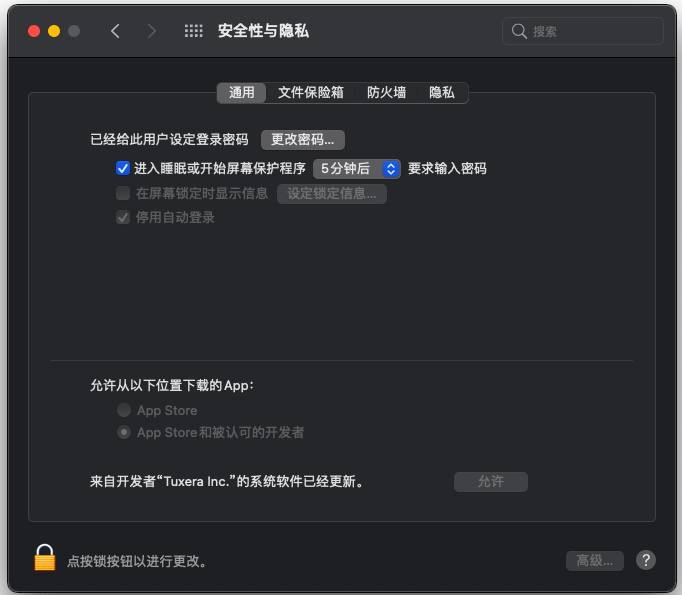
8、接下来会提醒我们需要重新启动才能使用新的系统扩展,点击重新启动即可。

以上就是安装教程的全部介绍了,在最后一步的安装成功提示中,告诉我们可以在系统偏好设置中找到已经安装好的软件,如果我们需要运行,则可以在此找到。
情况二:M1机型安装
安装电脑:2020年MacBook Air
系统:macOS Sig Sur
安装教程可参考情况一非M1机型安装步骤的1-6,之后具体安装教程如下:
在安全性与隐私中,首先点击左下角的小锁标志进行解锁,然后点击【启用系统扩展】,接下来系统会提示我们如果想要启用系统扩展,需要在“恢复”环境中修改安全性设置,按照相关提示进行关机;
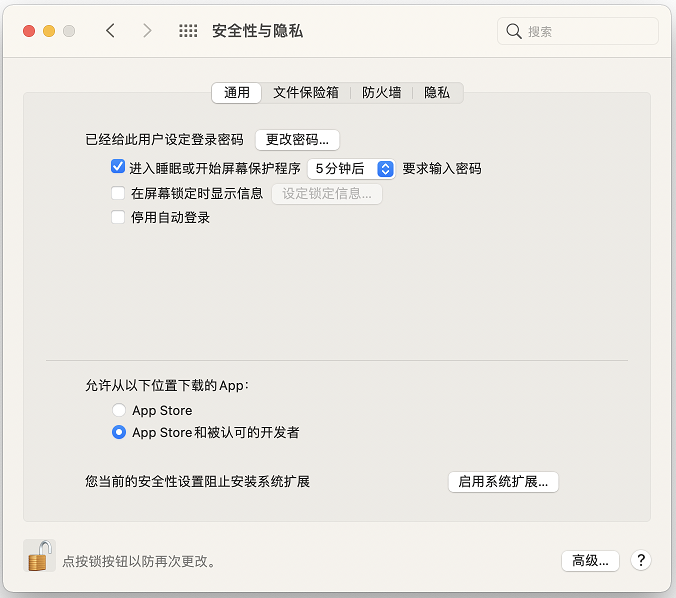

然后按照之前的提示打Mac并立即按住电源按钮至少10秒时,将出现启动选项窗口。如下图所示:
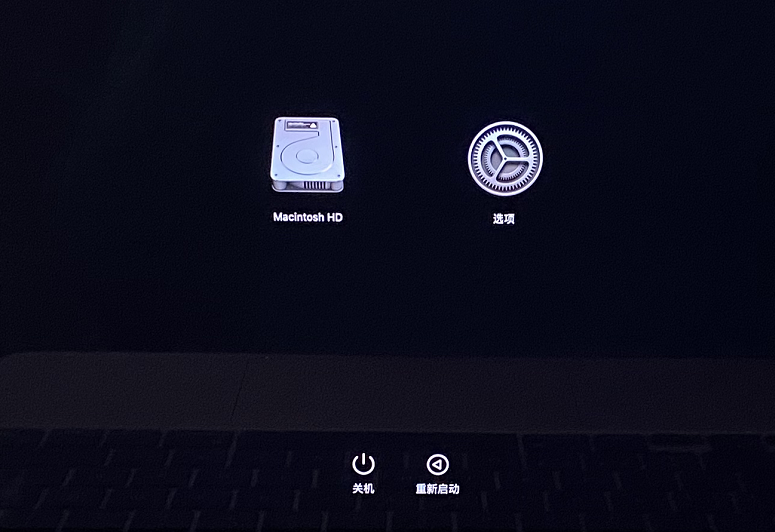
选中【选项】,将出现【继续】按钮,点击此按钮。
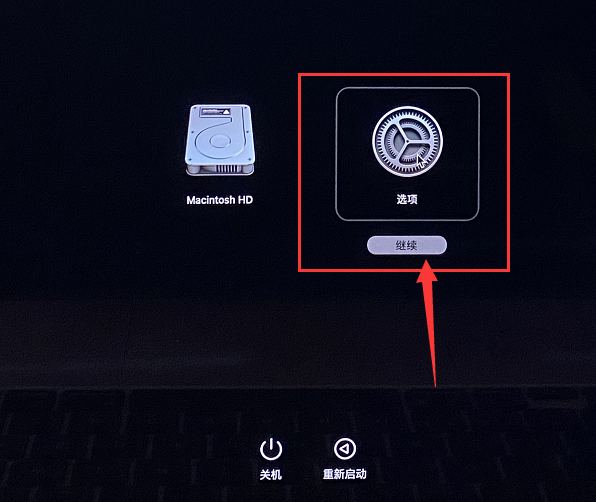
依次点击左上角的【实用工具】->【启动安全性实用工具】。
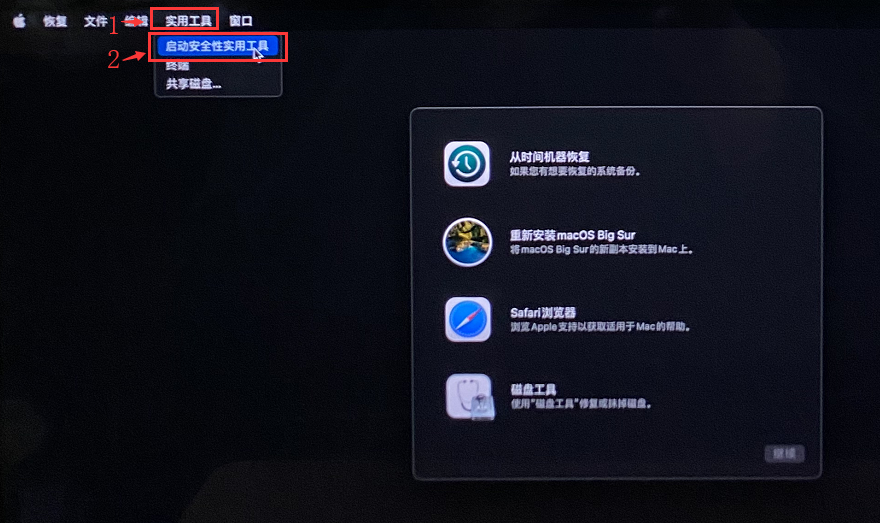
点击【安全策略】
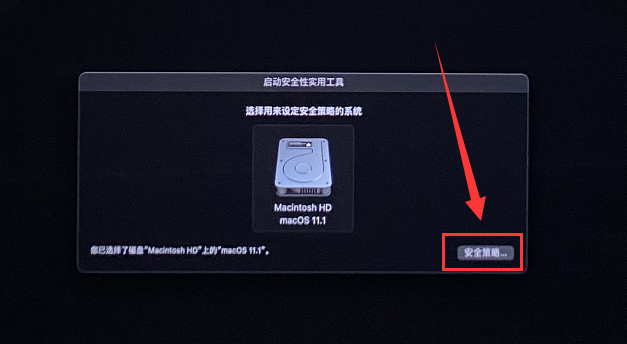
选择降低安全性,勾选“允许用户管理来自被认可开发者的内核扩展”,点击【好】。
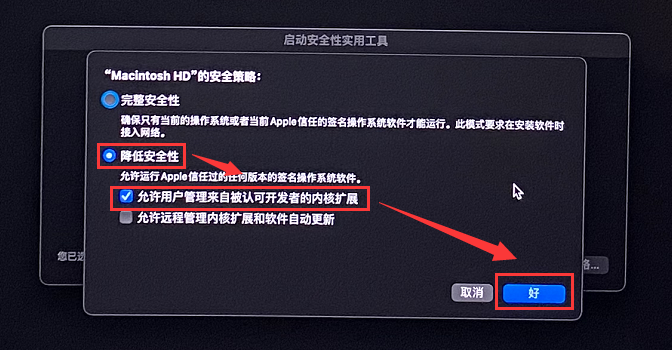
设置成功之后,点击屏幕左上角的苹果标志重启电脑,重启之后运行软件,屏幕上会跳出“系统扩展已被阻止”窗口,点击【打开安全性偏好设置】,在出现的安全性与隐私窗口中,首先点击左下角的小锁进行解锁,然后再点击【允许】,按照提示进行重新启动即可。
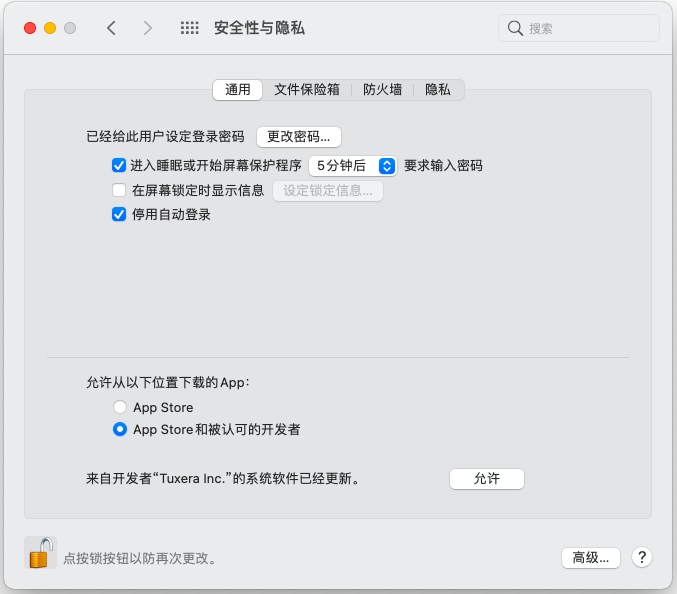
本文来自互联网用户投稿,该文观点仅代表作者本人,不代表本站立场。本站仅提供信息存储空间服务,不拥有所有权,不承担相关法律责任。 如若内容造成侵权/违法违规/事实不符,请联系我的编程经验分享网邮箱:chenni525@qq.com进行投诉反馈,一经查实,立即删除!
- Python教程
- 深入理解 MySQL 中的 HAVING 关键字和聚合函数
- Qt之QChar编码(1)
- MyBatis入门基础篇
- 用Python脚本实现FFmpeg批量转换
- EMQX开启MongoDB接入认证与订阅发布鉴权
- 智能雷电在线防护监控系统解决方案
- 【二叉树】二叉树根节点到叶子节点的所有路径和
- MySQL深度分页优化问题
- 三、04 nginx负载均衡
- 类与对象中篇
- gradle/maven排除配置
- 网络首发:MTF-CNN-Attention故障识别: 基于马尔可夫场(MTF)和卷积网络(CNN)融合注意力机制的故障识别程序
- ssm基于vue框架和elementui组件的手机官网论文
- if (this -- shs)